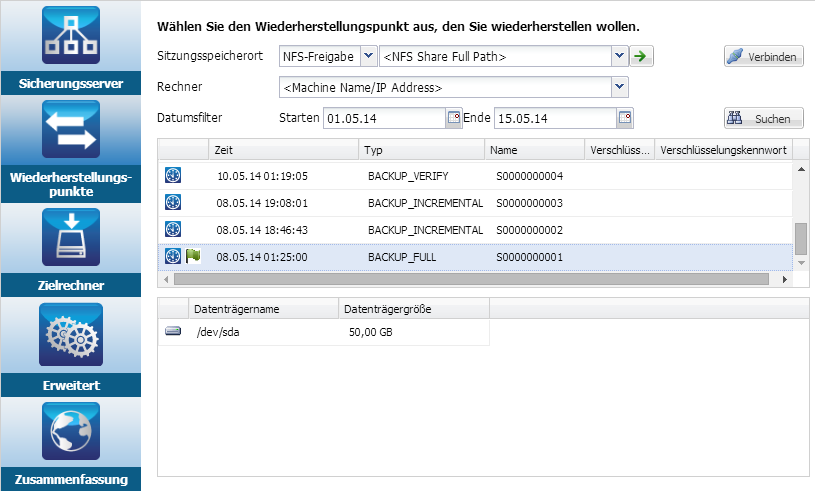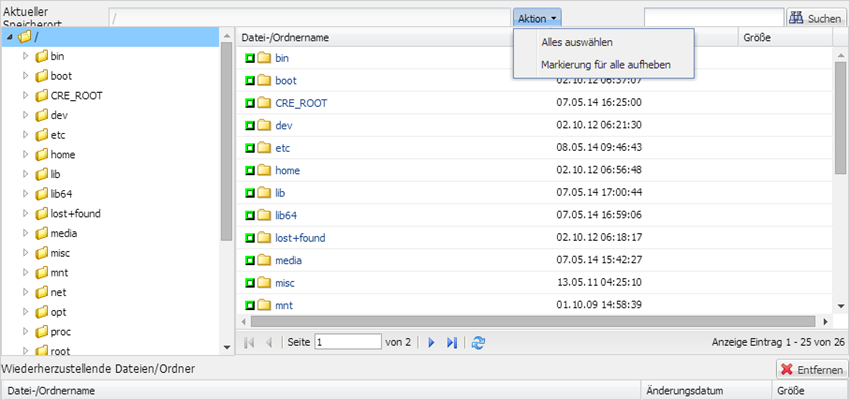Angeben des Wiederherstellungspunkts
Bei jedem Ausführen einer Sicherung wird ein Wiederherstellungspunkt erstellt. Geben Sie die Informationen zu den Wiederherstellungspunkten im Wiederherstellungsassistenten an, damit genau die gewünschten Daten wiederhergestellt werden. Sie können je nach Bedarf bestimmte Dateien oder alle Dateien wiederherstellen.
Hinweis: Wenn Sie Quelle – lokal als Sicherungsziel ausgewählt haben, kann der Sicherungsserver keine direkte Verbindung mit der lokalen Quelle herstellen. Um auf die lokale Quelle zuzugreifen, müssen Sie zusätzliche Konfigurationen durchführen.
Gehen Sie wie folgt vor, um Dateien über "Quelle – lokal" wiederherzustellen:
- Geben Sie das Sicherungsziel ("Quelle – lokal") frei, und stellen Sie sicher, dass der Sicherungsserver eine Verbindung zum Sicherungsziel herstellen kann.
- Fügen Sie dem Sicherungsserver das freigegebene Ziel als Sicherungsspeicherort hinzu.
"Quelle – lokal" verhält sich jetzt wie ein NFS-Sicherungsspeicherort, und Sie können Dateien der Freigabe wiederherstellen.
Gehen Sie wie folgt vor:
- Führen Sie einen der folgenden Vorgänge durch, um auf den Wiederherstellungsassistenten zuzugreifen:
In Arcserve UDP:
- Melden Sie sich bei Arcserve UDP an.
- Klicken Sie auf die Registerkarte Ressourcen.
- Wählen Sie im linken Fensterbereich Alle Knoten aus.
Alle hinzugefügten Server werden im mittleren Fensterbereich angezeigt.
- Wählen Sie im mittleren Fensterbereich den Knoten aus, und klicken Sie auf Aktionen.
- Klicken Sie im Drop-down-Menü Aktionen auf Wiederherstellen.
Die Arcserve UDP Agent (Linux)-Webbenutzeroberfläche wird geöffnet. Das Auswahldialogfeld für den Wiederherstellungstyp wird in der Benutzeroberfläche des Agenten angezeigt.
- Wählen Sie den Wiederherstellungstyp aus, und klicken Sie auf OK.
Hinweis: Sie werden automatisch beim Agentenknoten angemeldet, und der Wiederherstellungsassistent wird im Agentenknoten geöffnet.
In Arcserve UDP Agent (Linux):
- Öffnen Sie die Arcserve UDP Agent (Linux)-Webbenutzeroberfläche.
Hinweis: Während der Installation von Arcserve UDP Agent (Linux) haben Sie die URL erhalten, um auf den Server zugreifen und ihn verwalten zu können. Melden Sie sich bei Arcserve UDP Agent (Linux) an.
- Klicken Sie im Menü Assistent auf Wiederherstellen, und wählen Sie Datei wiederherstellen aus.
Wiederherstellungsassistent – Datei-Wiederherstellung wird geöffnet.
- Klicken Sie auf Weiter.
- Die Seite Wiederherstellungspunkte des Wiederherstellungsassistenten wird geöffnet. Der letzte Wiederherstellungspunkt ist ausgewählt.
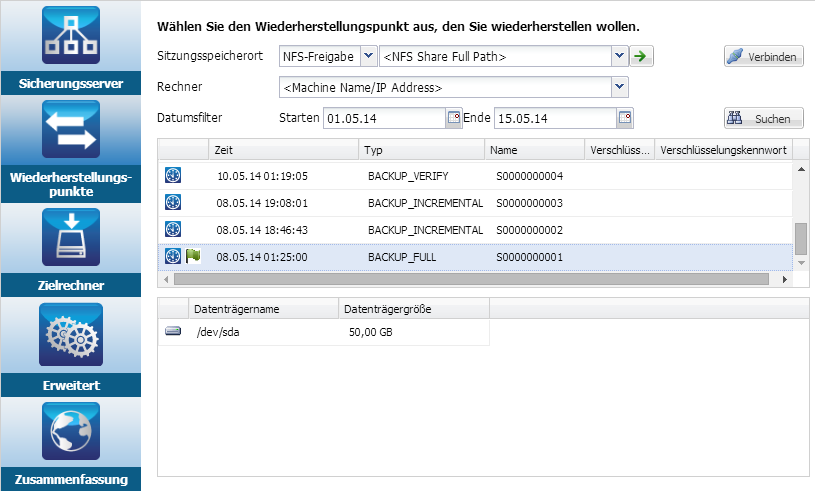
- Wählen Sie eine Sitzung aus der Drop-down-Liste "Sitzungsspeicherort" aus, wenn Sie eine andere Sitzung wiederherstellen möchten, und geben Sie den vollständigen Pfad der Freigabe an.
- Nehmen Sie zum Beispiel an, dass der Sitzungsspeicherort eine NFS-Freigabe, xxx.xxx.xxx.xxx die IP-Adresse der NFS-Freigabe und der Ordnername Daten ist. Sie geben dann "xxx.xxx.xxx.xxx:/Daten" als Speicherort der NFS-Freigabe an.
- Hinweis: Wenn die gesicherten Daten unter "Quelle – lokal" gespeichert werden, müssen Sie den Quellknoten zuerst in einen NFS-Server konvertieren und dann den Sitzungsspeicherort freigeben.
- Klicken Sie auf Verbinden.
- Alle Knoten, die an diesem Speicherort gesichert wurden, werden in der Drop-down-Liste Rechner aufgelistet.
- Wählen Sie den Knoten, von dem Sie eine Wiederherstellung vornehmen möchten, in der Drop-down-Liste Rechner aus.
- Es werden alle Wiederherstellungspunkte des ausgewählten Knotens aufgelistet.
- Wenden Sie den Datumsfilter an, um die Wiederherstellungspunkte anzuzeigen, die zwischen dem angegebenen Datum generiert werden, und klicken Sie auf Suchen.
- Standard: Die letzten zwei Wochen.
- Alle verfügbaren Wiederherstellungspunkte zwischen den angegebenen Datumswerten werden angezeigt.
- Wählen Sie den gewünschten Wiederherstellungspunkt aus, und klicken Sie auf Hinzufügen. Wenn der Wiederherstellungspunkt verschlüsselt ist, geben Sie das Verschlüsselungskennwort ein, um die Daten wiederherzustellen.
- Das Dialogfeld <Knotenname> durchsuchen wird geöffnet.
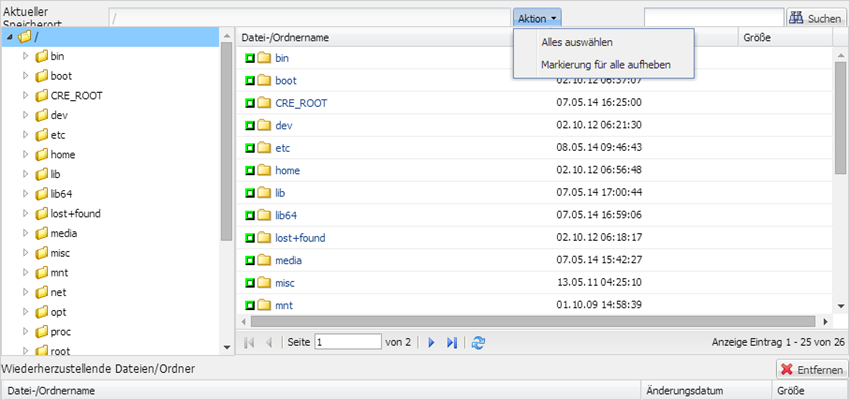
- Wählen Sie die Dateien und Ordner aus, die Sie wiederherstellen möchten, und klicken Sie auf OK.
- Hinweis: Wenn Sie versuchen, eine Datei oder einen Ordner mithilfe des Suchfeldes zu finden, stellen Sie sicher, dass Sie den höchsten Ordner in der Hierarchie auswählen. Die Suche wird in allen untergeordneten Ordnern des ausgewählten Ordners durchgeführt.
- Das Dialogfeld <Knotenname> durchsuchen wird geschlossen, und Sie gelangen erneut zur Seite Wiederherstellungspunkte. Die ausgewählten Dateien und Ordner sind unter Wiederherzustellende Dateien/Ordner aufgeführt.
- Klicken Sie auf Weiter.
- Die Seite Zielcomputer wird geöffnet.
Der Wiederherstellungspunkt wird angegeben.
Copyright © 2014-2021, Arcserve. Alle Rechte vorbehalten.
|
|